Codecraft (công cụ giáo dục lập trình)

Loại:Phát triển lập trìnhPhiên bản:v1.2.0.11官方版Cập nhật:2023-10-05 09:24:43Kích thước:182MHệ thống:WinAllNgôn ngữ:简体
Giới thiệu Boutique
-
 Phần mềm cảnh quan Kechuang Yida
Phần mềm cảnh quan Kechuang Yida
-
 xlsxwriter (plug-in bảng tính PHP)
xlsxwriter (plug-in bảng tính PHP)
-
 Font chữ Ye Genyou Weigang
Font chữ Ye Genyou Weigang
-
 Bính âm chạy chuẩn Mikai
Bính âm chạy chuẩn Mikai
-
 Công Công biết chữ
Công Công biết chữ
-
 SDL Passolo 2018 (công cụ tiếng Trung địa phương)
SDL Passolo 2018 (công cụ tiếng Trung địa phương)
-
 Mô-đun da ngôn ngữ dễ dàng
Mô-đun da ngôn ngữ dễ dàng
-
 Thông tin dự đoán xổ số phúc lợi 3D
Thông tin dự đoán xổ số phúc lợi 3D
-
 Phiên bản định lượng của lý thuyết Tongda Xintang
Phiên bản định lượng của lý thuyết Tongda Xintang
Trang chủ
Codecraft là chương trình giáo dục lập trình đồ họa đa nền tảng dựa trên Scratch 3.0 do Chaihuo Maker Tools phát hành. Codecraft cho phép trẻ em nhận thức lập trình logic từ đơn giản đến phức tạp bằng cách kéo các khối xây dựng, từ đó viết trò chơi tương tác và tạo hoạt ảnh cảnh.
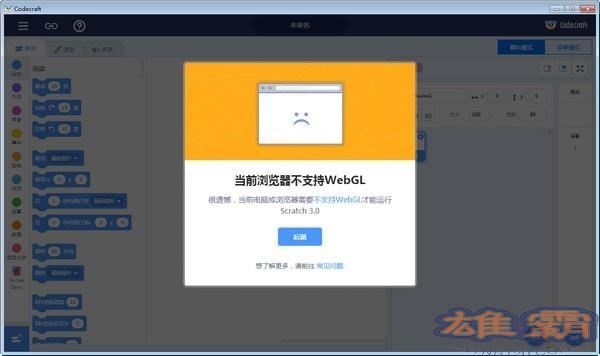
Giới thiệu chức năng
Codecraft Nó cũng có thể được kết hợp với nhiều phần cứng khác nhau do Chaihuo sở hữu để trình bày kết quả lập trình và các phát minh khác nhau trong thế giới thực, điều này không chỉ có thể nâng cao niềm vui và cảm giác hoàn thành việc học lập trình mà còn kích thích khả năng sáng tạo của trẻ.
Codecraft cũng hỗ trợ chuyển đổi theo thời gian thực các khối xây dựng thành các mã văn bản phổ biến nhất như Python và Javascript trong thời đại trí tuệ nhân tạo, giúp trẻ dễ dàng đạt được mục tiêu học tập nâng cao và cho phép trẻ dễ dàng học các kỹ năng lập trình từ đầu.
Hướng dẫn sử dụng
1. Chế độ màn chơi
Sau khi cài đặt thành công, hãy mở Codecraft và vào chế độ màn chơi. Chúng ta có thể thấy rằng nó được chia thành nhiều phần: thanh menu, tên dự án, trang tab, chuyển đổi chế độ, thanh điều hướng khối xây dựng, khu vực khối xây dựng, khu vực lập trình, sân khấu, khu vực điều khiển sân khấu, khu vực điều khiển nhân vật và khu vực nền sân khấu.
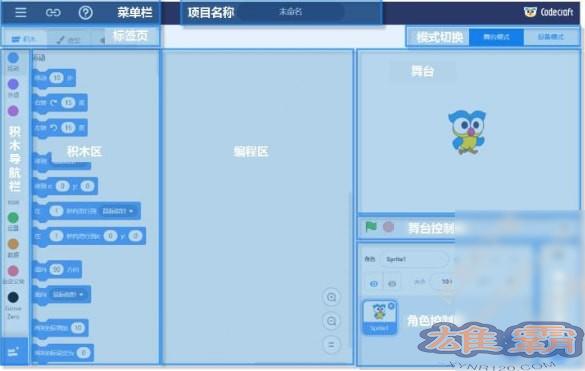
(1)Thanh menu
< p>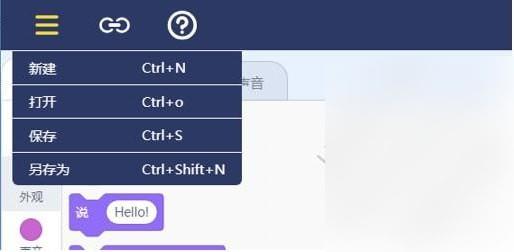
Mới: Tạo tác phẩm mới.
Mở: Mở tác phẩm đã lưu cục bộ.
Lưu: Lưu tác phẩm vào thư mục mặc định cục bộ.
Lưu dưới dạng: Chọn thư mục và lưu cục bộ.
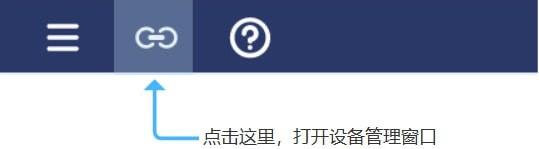
Để biết quy trình quản lý thiết bị chi tiết, vui lòng xem bên dưới Chế độ thiết bị - Phương thức vận hành cơ bản trong việc kết nối các thiết bị.
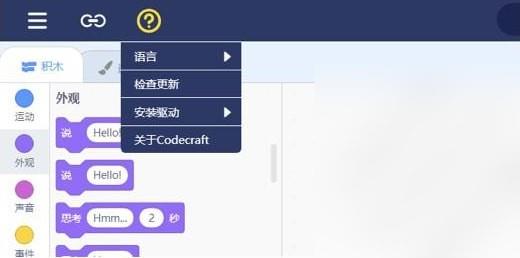
Ngôn ngữ: Bạn có thể chọn ngôn ngữ của hệ thống . Hiện tại hỗ trợ tiếng Anh, tiếng Hàn và tiếng Trung.
Kiểm tra cập nhật: Nếu có phiên bản mới cần cập nhật, hãy nhấp vào phiên bản đó để cập nhật.
Cài đặt trình điều khiển: Nhấp để cài đặt trình điều khiển thiết bị theo cách thủ công.
Giới thiệu về Codecraft: Nhấp để xem thông tin phiên bản liên quan của Codecraft.
(2)Thanh tab
Bạn có thể chỉnh sửa hình dạng và âm thanh của nhân vật trên màn chơi hiện tại.
(3)Tên dự án
Hiển thị tên của tệp hiện tại. Nhấp để lưu tệp cục bộ.
(4) Chuyển đổi chế độ
Bạn có thể chuyển đổi giữa "chế độ giai đoạn" và "chế độ thiết bị"
(5)Thanh điều hướng khối xây dựng và Khu vực khối tòa nhà
Mỗi loại khối chứa một loạt các khối có màu sắc khác nhau được chia thành 10 loại. Nhấp vào trung tâm tiện ích mở rộng bên dưới để thêm các loại khối xây dựng mới.
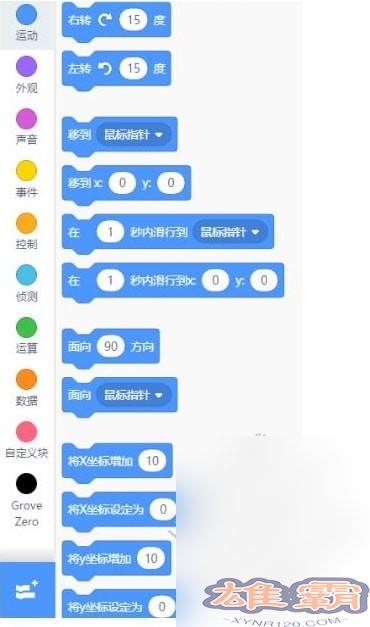
(6) Khu vực lập trình
< p>Khu vực lập trình là khu vực cốt lõi của việc sáng tạo, người dùng có thể kéo các khối xây dựng cần thiết từ khu vực khối xây dựng bên trái sang khu vực lập trình để chỉnh sửa.(7) Khu vực sân khấu
Chạy các khối xây dựng đã lắp ráp và bạn có thể xem kết quả sáng tạo trên sân khấu.
(8) Khu vực điều khiển sân khấu
Click dấu xanh để bắt đầu chương trình, nhấn dấu chấm đỏ để kết thúc chương trình.
(9)Khu vực điều khiển nhân vật
Ngoài việc chỉnh sửa nhân vật hiện được chọn, bạn cũng có thể tạo các nhân vật khác nhau.
(10) Vùng nền sân khấu
Bạn có thể chọn nhiều cách khác nhau để tạo nền sân khấu.
2. Chế độ thiết bị
Ở chế độ thiết bị, chúng ta có thể thấy nó được chia thành các phần sau: thanh menu, tên dự án, thanh tab, chuyển đổi chế độ, thanh điều hướng khối xây dựng , Vùng khối xây dựng, vùng lập trình, vùng mã văn bản, nút tải lên. Thanh menu, tên dự án, chuyển đổi chế độ, thanh điều hướng khối xây dựng, khu vực khối xây dựng và khu vực lập trình nhất quán với chế độ sân khấu. Xem [Chế độ sân khấu] để biết chi tiết.
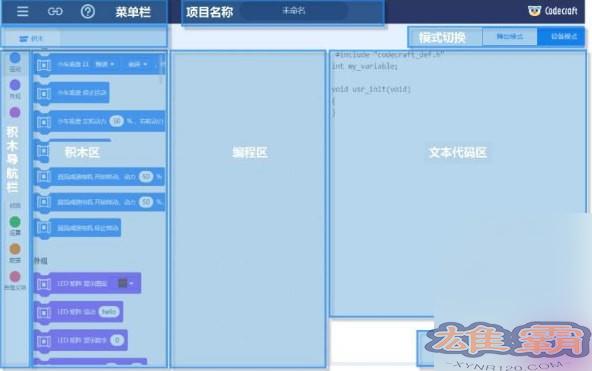
(1) Theo mã được kéo trong vùng lập trình, hiển thị mã tương ứng.
(2)Nút tải lên
Để ghi chương trình vào thiết bị, bạn cần nhấp vào nút này.
Codecraft (công cụ giáo dục lập trình)Tải về liên quan
- 查看详情HPS HwndSpy简体2023-10-04
- 查看详情Phần mềm chỉnh sửa hành động AlphaEbot简体2023-10-03
- 查看详情UltraFinder简体2023-10-03
- 查看详情Ngôn ngữ trà (Tealang)简体2023-09-29
- 查看详情Bộ công cụ phát triển Senselock IV简体2023-09-26
- 查看详情 HPS HwndSpy 简体中文 2023-10-04
- 查看详情 Phần mềm chỉnh sửa hành đ 简体 2023-10-03
- 查看详情 UltraFinder 英文 2023-10-03
- 查看详情 Ngôn ngữ trà (Tealang) 简体 2023-09-29
- 查看详情 Bộ công cụ phát triển Sense 简体 2023-09-26
- Xem chi tiết EUS Yiyuan 简体 2023-10-05
- Xem chi tiết Máy tính để bàn ESRI ArcGIS 简体 2023-10-05
- Xem chi tiết công cụ mã hóa và giải mã url 简体 2023-10-05







